苹果手机怎么设置露露录屏 iPhone14录屏教程及使用技巧
苹果手机怎么设置露露录屏,苹果手机一直以来都备受用户喜爱,其稳定的系统和强大的功能使其成为了许多人的首选,而其中录屏功能更是备受用户们的青睐。随着iPhone14的推出,苹果又对录屏功能进行了升级,为用户带来了更加便捷和高效的使用体验。如何设置iPhone14的录屏功能呢?针对这一问题,本文将为大家详细介绍iPhone14的录屏教程及使用技巧,帮助大家更好地掌握这一功能,提升手机的使用体验。
iPhone14录屏教程及使用技巧
以下为iPhone14录屏方法教程:
一:把屏幕录制添加到控制中心
为了方便录屏,我们可将【录屏】功能先加入到iPhone控制中心。
打开 【设置】 - 【控制中心】,然后在【控制中心】可以看到。上面为已经添加的快捷功能,点击图标左侧的 - 可以移除,而下方则为还没有添加进入控制中心的快捷功能,点击左侧的 + 就可以添加到控制中心。
这里我们需要检查下,屏幕录制是否添加到上面的控制中心。如果没有,在下方找到,点击左侧的 + 即可添加到控制中心快捷菜单,如图:
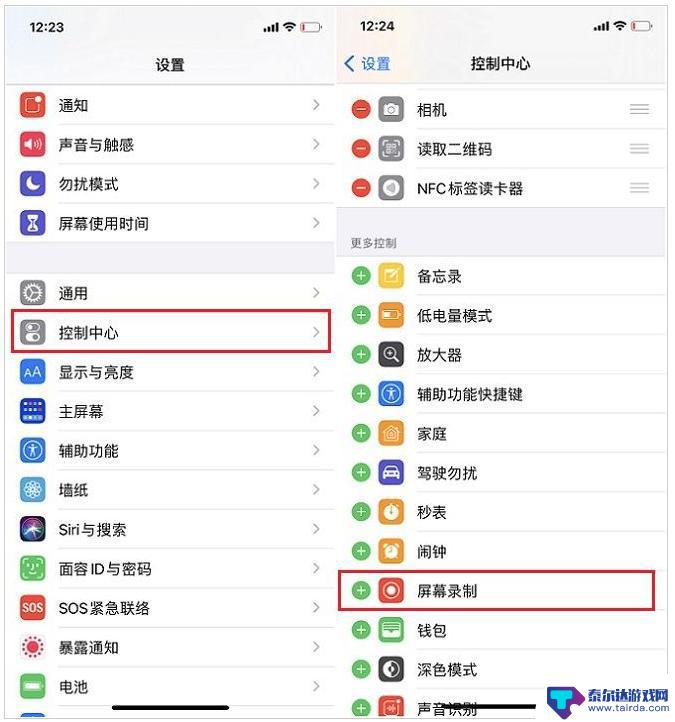
二:呼出【控制中心】快捷菜单;
将 【屏幕录制 】添加到 iPhone 控制中心之后,在任意界面呼出控制中心快捷菜单,就可以看到 【屏幕录制 】按钮,图标为一个中心圆;
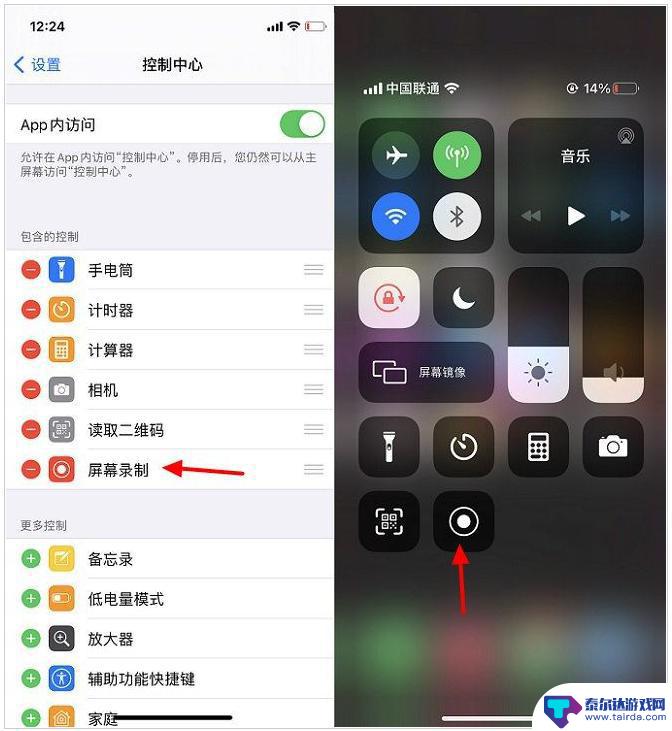
三:点击【屏幕录制】按钮,接下来就会倒计时3秒开始录屏,待倒计时结束后,就可以开始操作录屏了。
录屏过程中,iPhone 顶部状态栏会有 正在录制 的提升,当想结束录屏的时候,只需点击顶部的正在录制 左侧的白色按钮即可,之后会看到 取消 和 停止 提示,点击【停止】就可以结束屏幕录制,同时录制的视频会自动保存到手机相册。
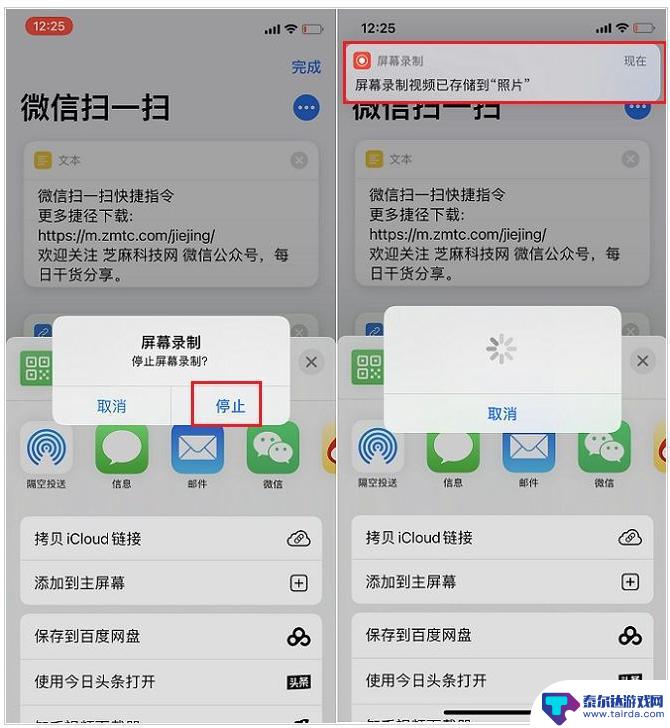
iPhone屏幕录制默认生成的视频格式为 mp4,录屏完成后,可以前往手机相册中找到,并查看。
以上就是苹果手机如何设置屏幕录制的全部内容,如果您遇到这种情况,可以按照以上方法解决,希望对大家有所帮助。















